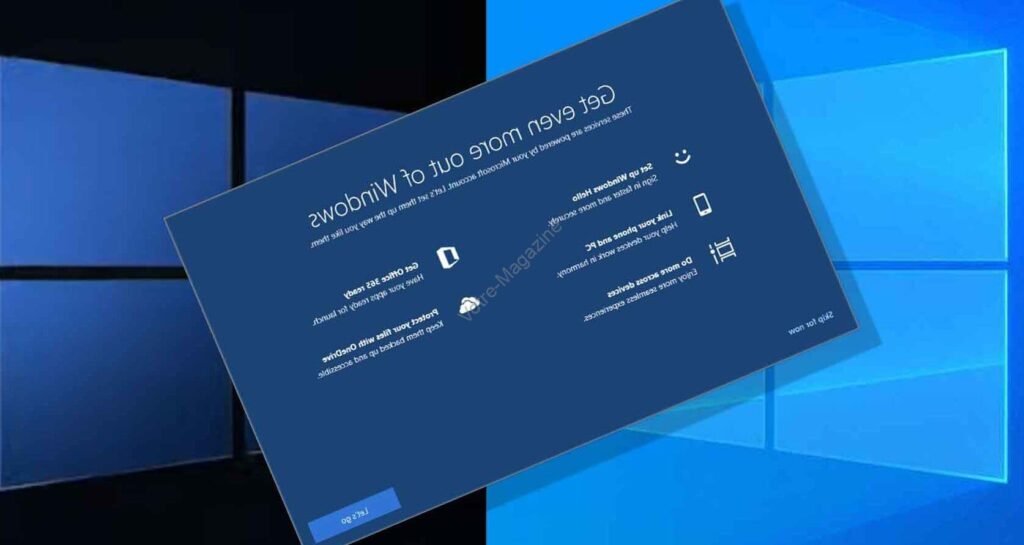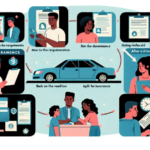Dans un monde toujours plus numérique et interconnecté, avoir la possibilité d’imprimer des documents et des images facilement, sans le tracas des câbles et des installations complexes, est devenu essentiel. C’est ici qu’AirPrint, une technologie développée par Apple, entre en jeu. Cette solution permet à tout utilisateur d’appareils iOS de réaliser des impressions sans fil directement à partir de leur téléphone ou tablette. Canon, en tant que producteur d’imprimantes reconnu, a su tirer parti de cette technologie pour offrir à ses utilisateurs un choix varié d’imprimantes compatibles. Que vous soyez un professionnel souhaitant imprimer des rapports ou un amateur de photographie désireux d’imprimer vos œuvres, les imprimantes Canon avec AirPrint sont là pour répondre à vos besoins, en vous garantissant simplicité et qualité. Cet article vous explique comment configurer AirPrint sur les imprimantes Canon, ses avantages, ainsi que quelques conseils pratiques pour surmonter les éventuels problèmes d’impression que vous pourriez rencontrer.
Comment installer et configurer AirPrint sur votre imprimante Canon
Pour profiter pleinement de la fonctionnalité AirPrint sur votre imprimante Canon, il est d’abord crucial de vérifier la compatibilité de votre modèle avec cette technologie. Pour ce faire, consultez le manuel de votre imprimante ou rendez-vous sur le site officiel de Canon. S’il s’avère que votre imprimante est compatible, vous pouvez procéder à l’installation en suivant les étapes ci-après :
- Tout d’abord, si nécessaire, assurez-vous de télécharger la mise à jour du firmware de votre imprimante.
- Ensuite, il est important de connecter votre imprimante au même réseau Wi-Fi que celui utilisé par votre appareil iOS ou macOS.
- Enfin, activez AirPrint sur votre imprimante via le panneau de contrôle ou les paramètres réseau.
Une fois que ces étapes auront été réalisées, votre imprimante sera prête à recevoir des tâches d’impression directement depuis votre appareil Apple, sans nécessiter d’installations supplémentaires de logiciels.
Comment imprimer un document depuis un iPhone ou un iPad
L’un des principaux atouts d’AirPrint est la possibilité d’imprimer facilement depuis un appareil iOS, qu’il s’agisse d’un iPhone ou d’un iPad. Pour cela, il suffit de suivre ces étapes simples :
- Tout d’abord, ouvrez l’application à partir de laquelle vous souhaitez imprimer.
- Ensuite, sélectionnez l’icône de partage ou l’option d’impression.
- Puis, touchez le bouton « Imprimer » ou l’icône d’imprimante qui apparaît.
- Choisissez votre imprimante Canon qui est compatible avec AirPrint dans la liste fournie.
- Ensuite, veuillez spécifier les options d’impression, y compris le nombre de copies ou les pages particulières à imprimer.
- Finalement, appuyez sur « Imprimer » pour envoyer votre document à l’imprimante.
Cette méthode d’utilisation est non seulement rapide, mais elle est également intuitive, ce qui évite d’avoir à installer des pilotes d’impression complexes.
Que faire lorsque AirPrint ne fonctionne pas ?
Bien que la technologie AirPrint soit généralement simple à utiliser, vous pourriez néanmoins rencontrer certains problèmes. Si cela devait se produire, voici quelques conseils utiles de dépannage :
| Problème | Solution |
|---|---|
| L’imprimante n’apparaît pas | Veillez à vérifier que votre imprimante ainsi que votre appareil iOS ou macOS sont connectés au même réseau Wi-Fi. |
| Le document ne s’imprime pas | Assurez-vous que le firmware de votre imprimante est bien à jour. |
| Erreur d’impression | Vérifiez les divers états de l’imprimante, y compris les niveaux d’encre disponibles et les possibles bourrages papier. |
| Impression partielle ou de mauvaise qualité | Assurez-vous que les paramètres d’impression sont corrects et que votre appareil iOS ou macOS n’est pas en mode d’économie d’énergie. |
Si le problème persiste même après avoir vérifié toutes ces solutions, il serait judicieux de contacter le support technique de Canon ou de rechercher des conseils sur des forums spécialisés dans AirPrint et les produits Canon.
Les modèles d’imprimantes Canon compatibles avec AirPrint
Les imprimantes Canon compatibles avec AirPrint proviennent de plusieurs gammes telles que PIXMA, MAXIFY et imagePROGRAF. Pour vérifier la compatibilité d’un modèle en particulier, il est recommandé de consulter le site internet de Canon ou de se référer à la documentation technique fournie avec le produit.
Configuration d’AirPrint sur une imprimante Canon pour imprimer depuis un iPhone ou un iPad
Pour activer AirPrint sur une imprimante Canon afin d’imprimer depuis un iPhone ou un iPad, suivez les étapes ci-dessous :
1. Confirmez d’abord que votre imprimante Canon prend en charge AirPrint et qu’elle est connectée au même réseau Wi-Fi que votre appareil mobile.
2. Ouvrez ensuite l’application qui contient le document que vous voulez imprimer.
3. Puis, cliquez sur l’icône de partage et sélectionnez l’option Imprimer ou l’icône de l’imprimante.
4. Choisissez votre imprimante Canon dans la liste des imprimantes disponibles.
5. Enfin, ajustez les différentes options d’impression et appuyez sur Imprimer.
Si votre imprimante est effectivement compatible avec AirPrint, aucune installation de pilotes ou de logiciels supplémentaires ne sera nécessaire.
Comment résoudre les problèmes d’impression via AirPrint avec une imprimante Canon
Pour remédier à des soucis d’impression via AirPrint avec votre imprimante Canon, suivez ces étapes :
1. Vérifiez la connectivité : Assurez-vous que votre imprimante ainsi que votre appareil iOS sont correctement connectés au même réseau Wi-Fi.
2. Redémarrez l’imprimante : Éteignez votre imprimante, patientez quelques secondes, puis remettez-la sous tension.
3. Vérifiez la mise à jour du logiciel : Assurez-vous que votre appareil iOS et l’imprimante disposent des dernières mises à jour.
4. Redémarrez le routeur : Dans certains cas, il peut être bénéfique de redémarrer le routeur pour résoudre des problèmes de réseau qui affectent AirPrint.
5. Testez avec une autre application : Essayez d’imprimer depuis une autre application afin d’identifier si le souci est lié à une application spécifique.
6. Supprimez et réajoutez l’imprimante : Sur votre appareil iOS, supprimez l’imprimante des paramètres et ajoutez-la à nouveau.
7. Contacter le support : Si le problème persiste après ces étapes, n’hésitez pas à contacter le service client de Canon pour un accompagnement personnalisé.
Les avantages d’AirPrint avec les imprimantes Canon
Utiliser AirPrint avec des imprimantes Canon présente de nombreux avantages. Tout d’abord, cela facilite grandement le processus d’impression sans nécessiter de pilotes ou de logiciels supplémentaires. Chaque utilisateur qui possède un appareil iOS peut imprimer directement depuis son smartphone ou sa tablette simplement en étant connecté au même réseau. Cette simplicité permet également un gain de temps considérable pour les utilisateurs, qu’ils soient professionnels ou particuliers. En outre, la qualité d’impression offerte par Canon est souvent reconnue, garantissant que vos documents et photos sont imprimés dans les meilleurs standards. Finalement, l’adaptabilité de différents modèles d’imprimantes Canon à la technologie AirPrint élargit les choix des utilisateurs, leur permettant de sélectionner l’imprimante qui répond le mieux à leurs besoins spécifiques.
Les alternatives à AirPrint pour l’impression sans fil
Bien qu’AirPrint soit une option très populaire pour l’impression sans fil, il existe également d’autres solutions à considérer. Par exemple, Google Cloud Print, bien que maintenant obsolète, avait permis une intégration avec divers dispositifs Android. De même, certaines imprimantes Canon offrent leur propre application mobile, permettant d’imprimer directement depuis votre téléphone via Wi-Fi, sans la nécessité d’AirPrint. Les utilisateurs de Windows peuvent également profiter des options de partage d’imprimantes via leur réseau local. Ces alternatives, bien que présentant souvent des étapes d’installation différentes, offrent également des fonctionnalités intéressantes pour ceux qui souhaitent explorer des options au-delà d’AirPrint.
L’avenir des technologies d’impression sans fil
En raison de la transition vers le numérique, le secteur de l’impression sans fil est en pleine évolution. Les avancées technologiques continuent à émerger, rendant l’impression plus accessible et efficace. De nouvelles technologies, telles que l’impression 3D ou les impressions via l’Internet des Objets (IoT), ouvrent de nouvelles perspectives pour les utilisateurs. Ainsi, les fabricants d’imprimantes, y compris Canon, continuent d’innover, avec notamment des fonctionnalités plus intelligentes et simples, intégrant des solutions cloud et de connectivité améliorées. Ces évolutions promettent de transformer notre vision de l’impression, rendant chaque tâche plus fluide et intégrée à notre quotidien numérique.